Boss有话说
最近 Boss 家里的无线路由器突然挂掉了,只能通过笔记本电脑直连上网,但是手机突然没有 WiFi 热点,手机流量变得太稀缺了,怎么办呢?想到通过笔记本分享热点给手机上网也是不错的选择,然后尝试了了 360 WiFi 分享的热点给手机上网,但是经常断线,非常不稳定,想到笔记本可以建立 WiFi 基站分享热点,说干就干,今天同样分享给大家具体操作方法。
PS:今天的教程适用 Windows 系统的笔记本电脑包括 Win10 Win8 Win7系统,暂不支持 Xp系统哦。
操作步骤
1、Win10 系统通过搜索 cmd,然后鼠标右键管理员身份运行。而 Win7 直接在附件里找找看,不会百度搜索相关教程。
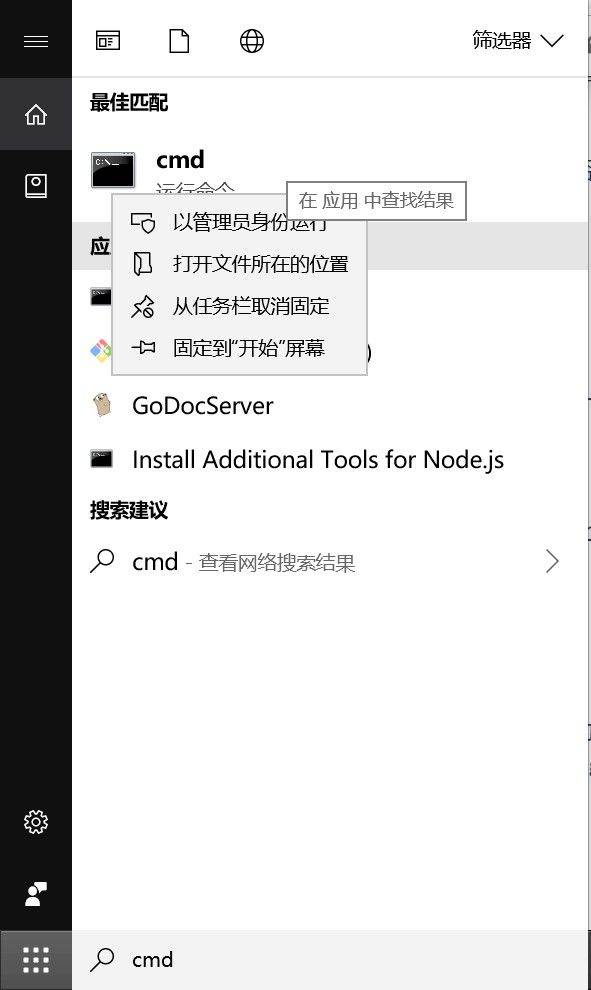
2、接着检查下笔记本电脑是否支持支援主控网络功能,输入 netsh wlan show driver 按回车,接着可以看到下图:
如果显示"支持的承载网络 : 是",代表你的电脑支持这个功能。
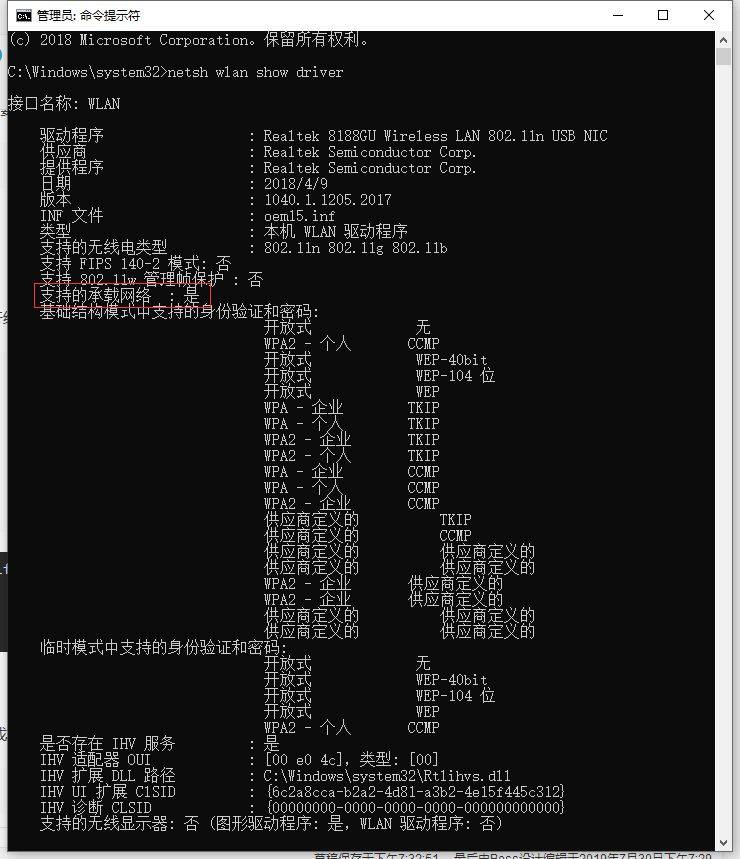
3、如果支持支援主控网络功能,那么继续输入以下代码,然后按回车运行,接着就会看到运行结果。
netsh wlan set hostednetwork mode=allow ssid=输入你要的 SSID 名称 key=输入一组密码
ssid 为 WiFi 热点名称,key 为密码,密码长度必须要有8个字符或以上
可以直接输入下面的指令例子
netsh wlan set hostednetwork mode=allow ssid=Boss-wifi key=a1b2c3d4
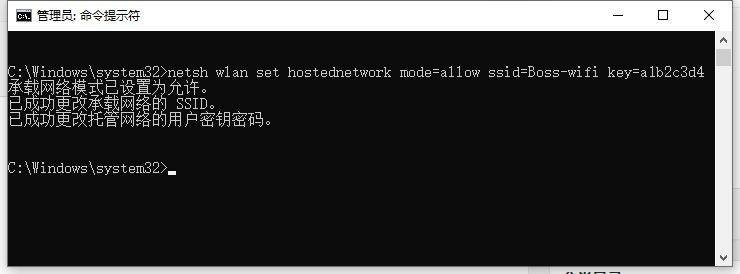
4、接着启用笔记本电脑的 Wifi 分享功能,继续输入以下代码,然后按回车运行,就可以看到成功启动主控网络。
netsh wlan start hostednetwork
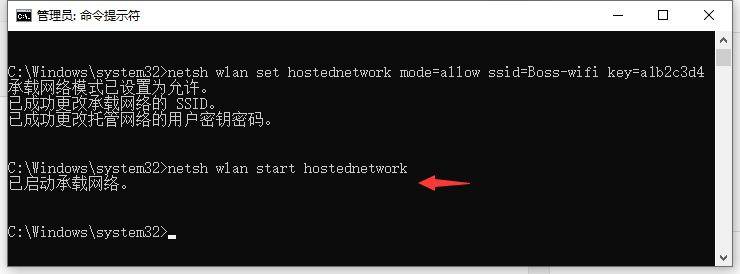
5、桌面右下角右击网络图标,选择打开“网络和Internet”设置。
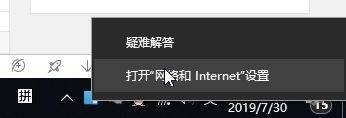
6、然后点击“更改适配器设置”
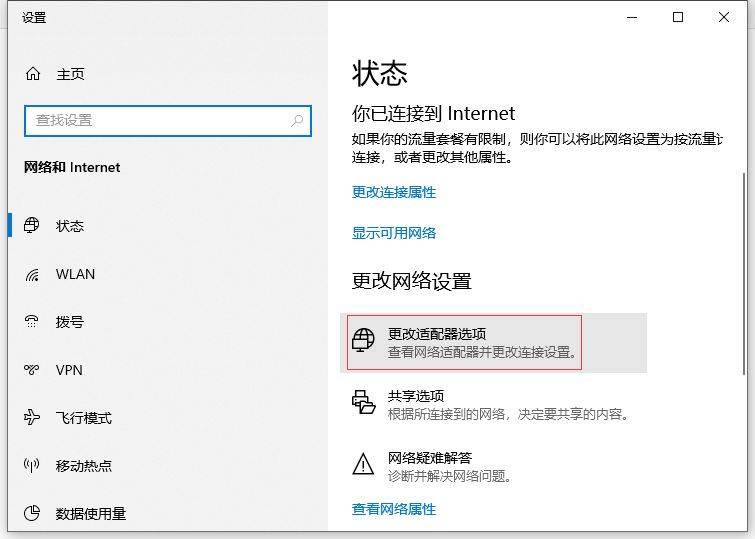
7、可以看到本地连接*10 就是我们刚刚建立的网络,接着右击我们的”以太网“选择属性,然后点击“共享”选项卡。
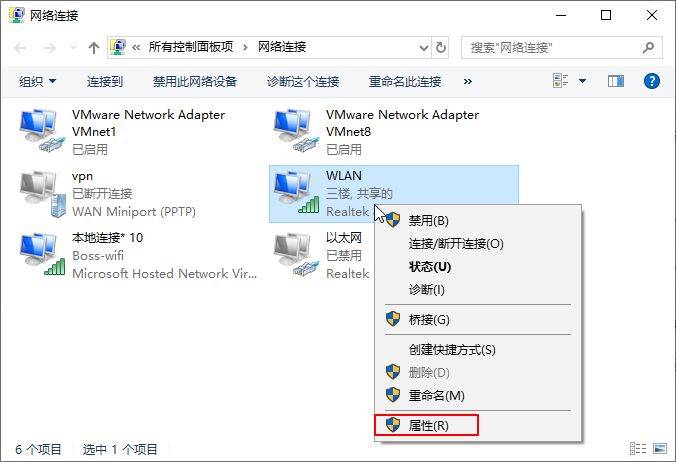
8、然后勾选“允许其他网络用户通过此计算机的 Internet 连接来连接(N)”,接着选择我们的设置网络 本地连接*10 然后确定完成。接着手机就可以连上 Boss-wifi 热点了。
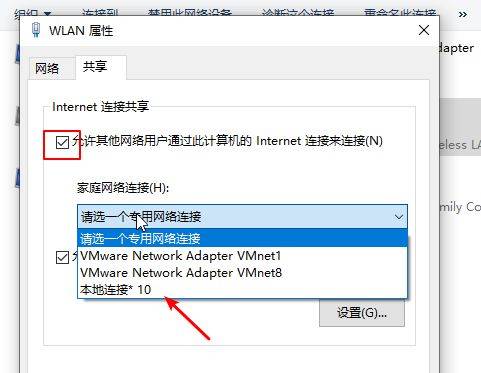
如果想要关闭热点怎么操作?
同样是 cmd 打开命令窗口,输入下面的代码
| 命令 | 功能 |
|---|---|
| netsh wlan start hostednetwork | 开启netsh |
| netsh wlan stop hostednetwork | 关闭netsh |
| netsh wlan show hostednetwork | 查看netsh状态 |
| netsh wlan set hostednetwork ssid=你的ssid名称 | 更改SSID名称 |
| netsh wlan set hostednetwork key=你的密码(密码长度必须要有8個字及以上) | 更改密码 |
如果想要开机启动怎么操作?
1、同时按下键盘快捷键Win+R,打开运行窗口输入”taskschd.msc“,回车确定。
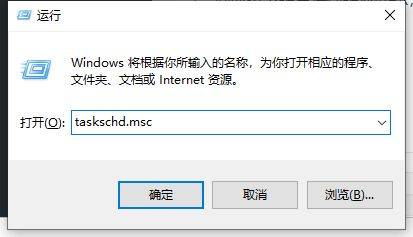
2、选择”任务计划程序库“,右侧点击”创建任务“。
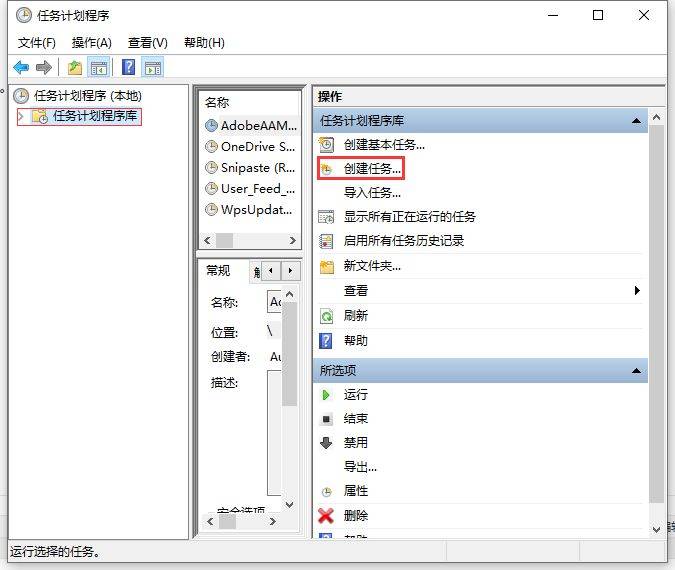
3、输入名称,勾选”使用最高权限运行“。
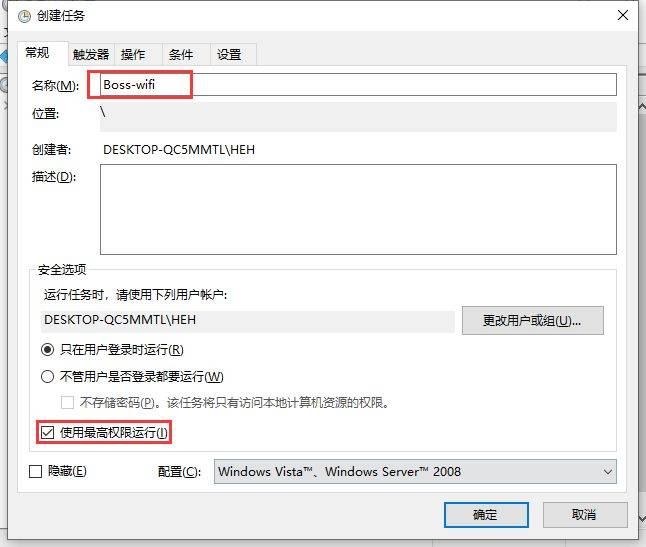
4、选择”触发器“选项卡,然后点击”新建“。
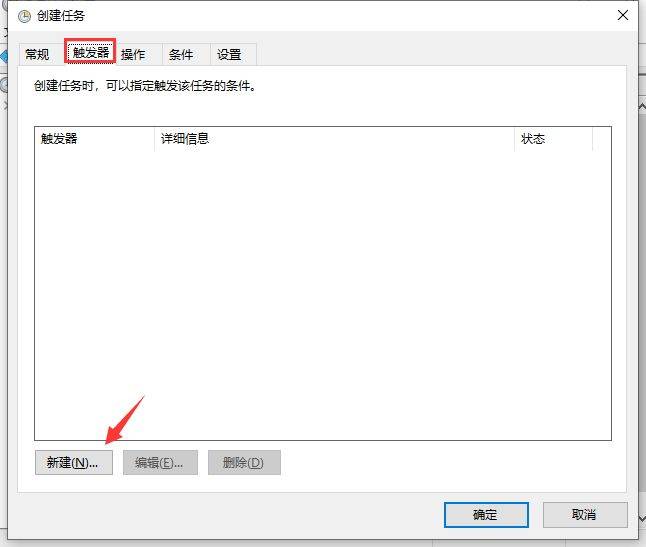
5、开始任务选择”登录时“,高级设置勾选”延迟任务时间“一般设置1分钟,然后确定。
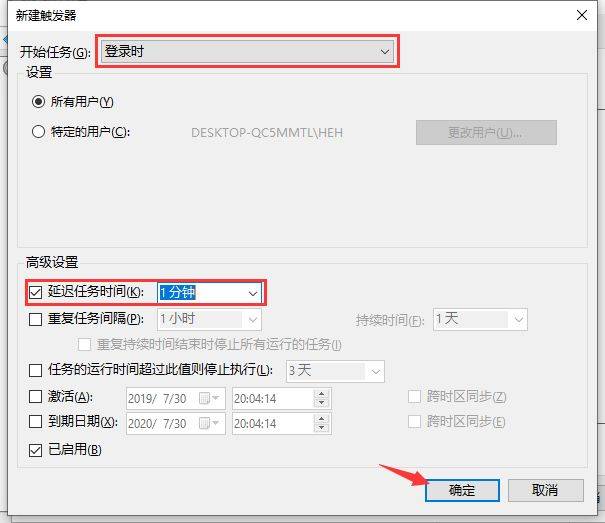
6、继续选择”操作“选项卡,然后点击”新建“。
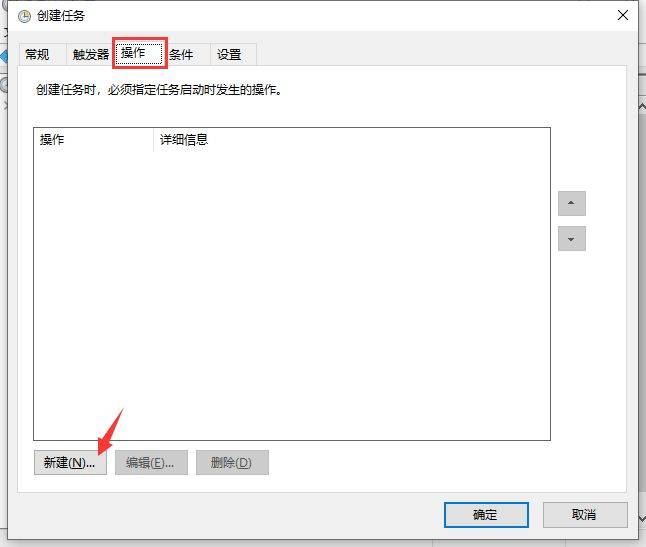
7、分别输入代码,然后确定就完成了。
C:\Windows\System32\netsh.exe
wlan start hostednetwork
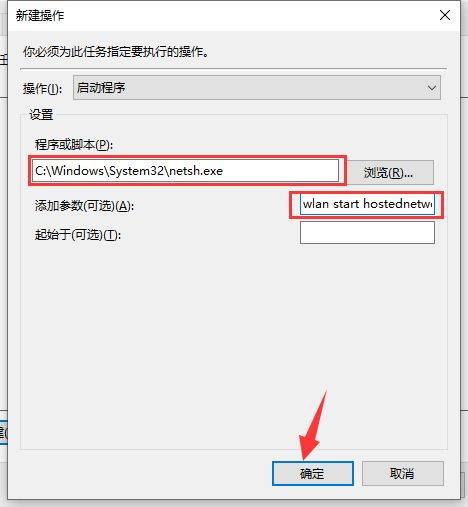
文末总结
今天的教程到这里,这样我就可以开心的使用 WiFi 热点了。
本文由
Boss设计 创作,除注明转载/出处外,均为本站原创,转载前请务必署名
最后编辑时间为: 2019-10-18 15:14 星期五